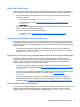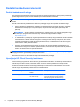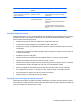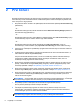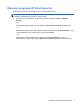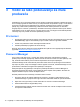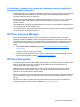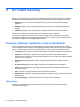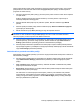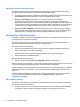HP Client Security Getting started
3Vodič za lako podešavanje za mala
preduzeća
Predviđeno je da ovo poglavlje prikaže osnovne korake za aktiviranje najčešćih i najkorisnijih opcija u
okviru verzije programa HP Client Security za mala preduzeća. Brojne alatke i opcije u ovom softveru
omogućuju vam da precizno naštelujete svoje postavke i podesite kontrolu pristupa. U središtu
pažnje ovog vodiča za lako podešavanje je kako da svaki od modula pokrenete uz minimalno
ulaganje napora i vremena u podešavanje. Za dodatne informacije, izaberite modul koji vas zanima i
zatim kliknite na ? ili na dugme Pomoć u gornjem desnom uglu. Ovo dugme će automatski prikazati
informacije koje vam pomažu sa trenutno prikazanim prozorom.
Prvi koraci
1. Na Windows radnoj površini otvorite HP Client Security tako što ćete dvaput kliknuti na ikonu HP
Client Security u polju za obaveštavanje, koje se nalazi u desnom uglu trake zadataka.
2. Unesite svoju Windows lozinku ili kreirajte Windows lozinku.
3. Završite podešavanje programa HP Client Security.
Da bi HP Client Security zahtevao potvrdu identiteta samo jednom tokom prijavljivanja na Windows,
pogledajte
Bezbednosne funkcije na stranici 27.
Password Manager
Svi mi imamo veliki broj lozinki – naročito ako redovno pristupamo veb-sajtovima ili koristimo
aplikacije koje zahtevaju prijavljivanje. Običan korisnik ili koristi istu lozinku za svaku aplikaciju i veb-
sajt, ili želi da bude kreativan pa brzo zaboravi koja lozinka ide sa kojom aplikacijom.
Password Manager može automatski da pamti vaše lozinke ili da vam pruži mogućnost da odlučite
koji sajtovi se pamte, a koji se izostavljaju. Kada se prijavite na računar, Password Manager će vam
pružiti lozinke ili akreditive za registrovane aplikacije ili veb-sajtove.
Kada pristupite bilo kojoj aplikaciji ili veb-sajtu koji zahtevaju akreditive, Password Manager će
automatski prepoznati sajt i pitaće vas da li želite da softver zapamti vaše podatke. Ako želite da
isključite određene sajtove, možete da odbijete zahtev.
Da biste počeli da čuvate veb lokacije, korisnička imena i lozinke:
1. Na primer, idite do veb-sajta ili aplikacije koji učestvuju u programu i zatim kliknite na ikonu
Password Manager u gornjem levom uglu veb-strane kako biste dodali veb potvrdu identiteta.
2. Dajte naziv vezi (opcionalno) i unesite korisničko ime i lozinku u Password Manager.
3. Kada završite kliknite na dugme OK (U redu).
4. Password Manager takođe može da sačuva korisničko ime i lozinke za deljene mrežne resurse
ili mapirane mrežne diskove.
10 Poglavlje 3 Vodič za lako podešavanje za mala preduzeća